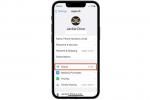Stable Diffusion é uma ferramenta de arte generativa de IA empolgante e cada vez mais popular que recebe prompts de texto simples e cria imagens incríveis aparentemente do nada. enquanto houver controvérsias sobre de onde vem sua inspiração, provou ser uma ótima ferramenta para gerar arte de modelo de personagem para RPGs, arte de parede para aqueles incapazes de pagar comissões de artistas e arte conceitual legal para inspirar escritores e outros criativos esforços.
Se você estiver interessado em explorar como usar o Stable Diffusion em um PC, aqui está nosso guia para começar.
Se você é mais fã da Apple, também temos um guia sobre como execute o Stable Diffusion em um Mac, em vez disso.
Vídeos recomendados
Duro
20 minutos
PC de mesa com um moderno placa de vídeo com pelo menos 8 GB de VRAM
Uma conta de administrador que permite instalar aplicativos
Como executar o Stable Diffusion no seu PC
Você pode usar o Stable Diffusion online com bastante facilidade visitando qualquer um dos muitos serviços online, como
StableDiffusionWeb. Se você mesmo executar a difusão estável, poderá pular as filas e usá-la quantas vezes quiser, com o único atraso sendo a rapidez com que seu PC pode gerar as imagens.Veja como executar o Stable Diffusion no seu PC.
Passo 1: Faça o download do versão mais recente do Python no site oficial. No momento da escrita, este é o Python 3.10.10. Veja os links de arquivo na parte inferior da página e selecione o Instalador do Windows (64 bits) versão. Quando estiver pronto, instale-o como faria com qualquer outro aplicativo.
Observação: seu navegador da Web pode sinalizar este arquivo como potencialmente perigoso, mas, desde que você esteja baixando do site oficial, não há problema em ignorá-lo.
Passo 2: Faça o download do versão mais recente do Git para Windows do site oficial. Instale-o como faria com qualquer outro aplicativo e mantenha todas as configurações em suas seleções padrão. Você provavelmente também precisará adicionar Python à variável PATH. Para isso, siga o instruções de Educative.io, aqui.
Relacionado
- Como usar o Google SGE — experimente você mesmo a experiência geradora de pesquisa
- Como a IA generativa criará jogos com 'mundos mais amplos, maiores e mais profundos'
- Pare de usar ferramentas de IA generativa, como ChatGPT, equipe de pedidos da Samsung
Etapa 3: Baixe o arquivo do projeto Stable Diffusion de sua página do GitHub selecionando o botão verde Código botão e, em seguida, selecione Baixar ZIP debaixo de Local cabeçalho. Extraia-o em algum lugar memorável, como a área de trabalho ou na raiz do diretório C:\.

Passo 4: Baixe o arquivo de ponto de verificação “768-v-ema.ckpt” da empresa AI, Cara de Abraço, aqui. É um download grande, então pode demorar um pouco para ser concluído. Quando isso acontecer, extraia-o na pasta "stable-diffusion-webui\models\Stable-diffusion\". Você saberá que encontrou o caminho certo porque ele contém um arquivo de texto chamado "Coloque pontos de verificação de difusão estável aqui".
Passo 5: Faça o download do arquivo yaml de configuração (talvez seja necessário clicar com o botão direito do mouse na página e selecionar Salvar como.) e copiar e colar no mesmo local que o outro arquivo de ponto de verificação. Renomeie-o para o mesmo nome (768-v-ema.ckpt) e remova sua extensão de arquivo .txt.

Passo 6: Navegue de volta para a pasta stable-diffusion-webui e execute o webui-user.bat arquivo. Aguarde até que todas as dependências estejam instaladas. Isso pode levar algum tempo, mesmo em computadores rápidos com internet de alta velocidade, mas o processo está bem documentado e você verá seu progresso em tempo real.
Passo 7: Quando terminar, você deverá ver uma janela de Prompt de Comando como a acima, com uma URL no final semelhante a " http://127.0.0.1:7860". Copie e cole esse URL em um navegador da Web de sua escolha e ele deverá ser saudado com a interface da Web do Stable Diffusion.

Etapa 8: Insira o prompt de texto da imagem e ajuste qualquer uma das configurações desejadas e, em seguida, selecione o Gerar botão para criar uma imagem com difusão estável. Você pode ajustar a resolução da imagem usando as configurações de Largura e Altura ou aumentar as etapas de amostragem para obter uma imagem de maior qualidade. Existem outras configurações que também podem alterar o resultado final de sua arte de IA. Brinque com tudo para ver o que funciona para você.
Se tudo der certo, você deve ter tanta arte gerada por IA quanto desejar, sem precisar ficar online ou fazer fila com outros usuários.

Agora que você teve a chance de brincar com o Stable Diffusion, que tal experimentar o chatbot AI de linguagem natural do ChatGPT? Se você estiver interessado, aqui está como usar o ChatGPT você mesmo.
Recomendações dos editores
- A difusão estável visa corrigir seu problema com a geração de dedos
- Steve Wozniak adverte que a IA tornará os golpes ainda mais convincentes
- 5 coisas com as quais os geradores de imagens AI ainda lutam
- O novo aplicativo Designer da Microsoft simplifica a IA generativa
- Um rival do ChatGPT de código aberto acaba de ser lançado pela equipe Stable Diffusion
Atualize seu estilo de vidaO Digital Trends ajuda os leitores a acompanhar o mundo acelerado da tecnologia com as últimas notícias, análises divertidas de produtos, editoriais perspicazes e prévias exclusivas.